Nhanh chóng tạo một biểu đồ đường có thể cuộn động trong Excel
Kutools cho Excel
Tăng cường Excel với hơn 300
Tính năng mạnh mẽ
Nếu bạn có một tập dữ liệu lớn cần được hiển thị trong một biểu đồ, bạn sẽ thấy rằng dữ liệu biểu đồ được nén. Để xem toàn bộ dữ liệu, bạn sẽ cần kéo biểu đồ đủ rộng. Để tránh biểu đồ chiếm toàn bộ màn hình của bạn, bạn có thể thêm thanh cuộn vào biểu đồ. Khi kéo thanh cuộn, bạn có thể xem dữ liệu thay đổi liên tục như hình minh họa bên dưới.
Hầu hết chúng ta có thể gặp rắc rối khi tạo loại biểu đồ này, nhưng, nếu bạn có Kutools cho Excel, với sự tuyệt vời của nó Biểu đồ đường cuộn có thể cuộn , bạn có thể tạo biểu đồ đường cuộn động chỉ với vài cú nhấp chuột.
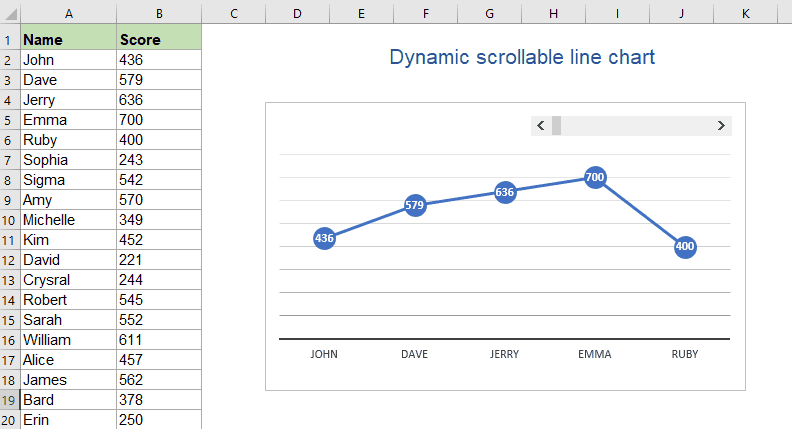
Nhanh chóng tạo một biểu đồ đường có thể cuộn động trong Excel
Nhanh chóng tạo một biểu đồ đường có thể cuộn động trong Excel
Để tạo biểu đồ đường cuộn động, vui lòng thực hiện theo các bước sau:
1. Nhấp chuột Kutools > Bảng xếp hạng > Phân phối dữ liệu > Biểu đồ đường cuộn có thể cuộn, xem ảnh chụp màn hình:
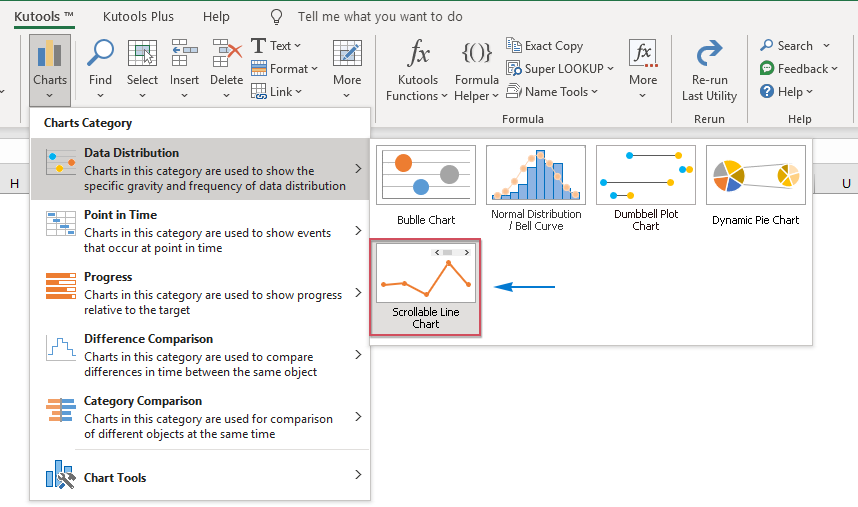
2. Trong cửa sổ bật ra Biểu đồ đường cuộn có thể cuộn hộp thoại, vui lòng thực hiện các thao tác sau:
- Chọn các nhãn trục và giá trị chuỗi riêng biệt trong Chọn Dữ liệu cái hộp;
- Chỉ định số lượng điểm chuỗi sẽ được hiển thị trong biểu đồ từ Hiển thị điểm chuỗi cái hộp.

Lời khuyên: Trước tiên, bạn cũng có thể chọn phạm vi dữ liệu, sau đó nhấp vào Kutools > Bảng xếp hạng > Phân phối dữ liệu > Biểu đồ đường cuộn có thể cuộn để bật tính năng này và dữ liệu đã chọn sẽ tự động được điền vào các hộp văn bản tương ứng.
3. Sau khi hoàn tất cài đặt, vui lòng nhấp vào Ok , một biểu đồ đường cuộn động sẽ được chèn vào trang tính cùng một lúc. Khi bạn nhấp vào thanh cuộn, dữ liệu sẽ được thay đổi động như hình minh họa bên dưới:
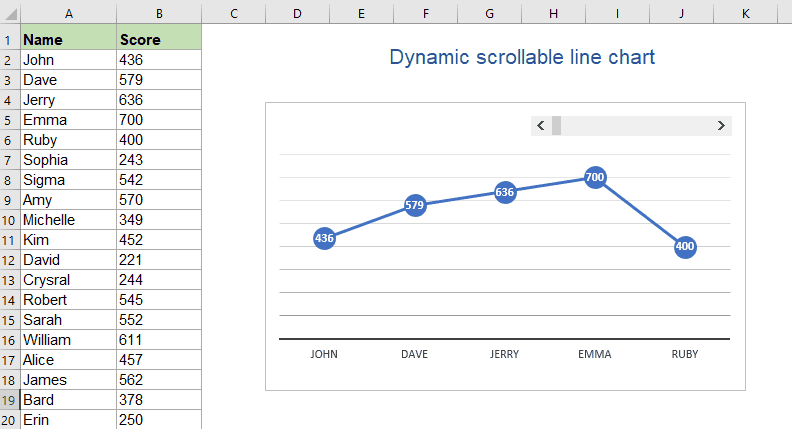
Ghi chú:
1. Khi áp dụng tính năng này, một hộp nhắc sẽ bật ra để nhắc bạn rằng một trang tính ẩn (có tên Kutools_Chart) sẽ được tạo để lưu trữ một số dữ liệu trung gian. Vui lòng không xóa trang tính ẩn này, nếu không, biểu đồ sẽ hiển thị không chính xác.
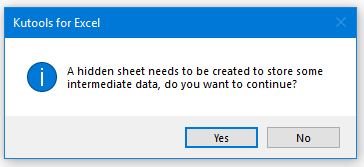
2. Nhấp vào Ví dụ nút trong Biểu đồ đường cuộn có thể cuộn hộp thoại, một sổ làm việc mới với dữ liệu mẫu và Biểu đồ Đường cuộn Mẫu sẽ được tạo.
Các công cụ sau đây có thể tiết kiệm đáng kể thời gian và tiền bạc của bạn, cái nào phù hợp với bạn?
Tab văn phòng: Sử dụng các tab tiện dụng trong Office của bạn, như cách của Chrome, Firefox và Internet Explorer mới.
Kutools cho Excel: Hơn 300 chức năng nâng cao cho Excel 2021, 2019, 2016, 2013, 2010, 2007 và Office 365.
Kutools cho Excel
Chức năng được mô tả ở trên chỉ là một trong 300 chức năng mạnh mẽ của Kutools cho Excel.
Được thiết kế cho Excel (Office) 2021, 2019, 2016, 2013, 2010, 2007 và Office 365. Tải xuống và sử dụng miễn phí trong 30 ngày.
